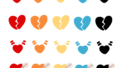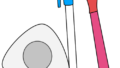このガイドでは、現在地、特定の住所、または公共施設名を使用して近隣のポスト(コンビニに設置されているポストも含む)を探す方法を詳しく説明しています。
利用時のメリットとデメリットも併せて記載しているため、自分の状況に合わせて最適な方法を選んでください。位置情報機能の使用は推奨されており、その有効化方法についても触れています。
- インスタント検索機能(Googleマップ利用)
- メリット:現在地から直ちに最寄りのポストを見つけることができます。
- デメリット:郵便局が管理していないポストは検索結果に含まれないことがあります。
- 特定場所からの検索(Googleマップ利用)
- メリット:地名、駅名、施設名を指定して近くのポストを探すことができます。特にコンビニやローソンのような場所名を指定すると、その近くのコンビニ内ポストが見つかります。
- デメリット:郵便局が管理していないポストには対応していません。
- 住所による検索(ポストマップ利用)
- メリット:郵便局が設置しているポストだけでなく、コンビニ内のポストも含めて検索できます。ポストの集荷時間も表示されるため非常に便利です。
- デメリット:地名、駅名、施設名での検索はできず、住所のみでの検索となります。
各検索方法の使い方:
- インスタント検索機能
- 「現在地のポスト検索」ボタンをクリックするだけで、設定された現在地から近くのポストをGoogleマップ上に表示します。
- 特定場所からの検索
- 検索バーに場所名を入力し、「検索」ボタンをクリックします。
- 住所による検索
- 検索バーに住所を入力し、「検索」ボタンをクリックします。
検索にトラブルがあった場合は、公式ポストマップサイトを利用して再度検索を行ってみてください。
注意事項:Googleマップを利用した検索では、郵便局が設置していないポストが表示されない場合があるので注意が必要です。
この記事で紹介した方法以外にも、別のアプリを使用したポスト探しの技術を今後紹介予定です。位置情報がオフの場合は、「位置情報のオンの方法」を次のセクションで確認してください。
周辺のポスト(コンビニ含む)を探すための位置情報の有効化方法
ブラウザや地図アプリで位置情報が利用されていない場合、以下の手順で設定を変更することができます。
iPhoneユーザー向けの設定手順
デバイスで次の操作を行ってください。
- 「設定」アプリを開きます。
- 「プライバシーとセキュリティ」を選択します。
- 「位置情報サービス」をオンに切り替えます。
この設定を有効にした後、Safariなどのアプリを使用する際に「このアプリの使用中のみ許可」というオプションが表示される場合がありますので、その際は許可を選択してください。
Androidユーザー向けの設定手順
デバイスで以下の操作をして設定を変更します。
- 「設定」メニューを開きます。
- 「アプリと通知」を選択します。
- 「詳細設定」をタップします。
- 「アプリの権限」を選択します。
- 「位置情報」をタップします。
- 「位置情報の権限」画面が表示されますので、ChromeやFirefoxなどのブラウザで位置情報のアクセスを許可してください。
スマートフォンやパソコンを使って近くの郵便ポストを探す方法
スマートフォンやパソコンを活用することで、手軽に近隣の郵便ポストを見つけることができます。特に以下の二つの方法が効果的です。
1. 「ポストマップ」を利用した郵便ポスト検索
「ポストマップ」というウェブアプリを推奨します。このアプリは、非常に精度の高い位置情報を利用して郵便ポストの場所を特定することができます。日本郵便の公式サイトでは提供されていない個別のポスト検索機能を持っており、Googleマップよりも詳細なデータを提供します。
特に急いでいる時や特定の場所でポストを見つけたい場合に役立ちます。使い方もシンプルで、移動中にも迅速にポストを探すことが可能です。
ポストマップの利用方法と特長
ポストマップは日本郵便によって運営されているわけではなく、独立したプラットフォームです。このサイトは日本全国のボランティアによって集められた情報を基に更新されており、国内の多くの郵便ポスト情報を網羅しています。
スマートフォンやパソコンからアクセスでき、iOSやAndroidデバイスにも対応しています。特に、「現在地から探す」機能が便利で、即座に周辺のポストを検索できます。さらに、ポストの集荷時間も確認できるため、急ぎの郵便物をその日のうちに送る際にも安心です。
2. 日本郵政グループの公式サイトを利用した検索方法
次に、日本郵政グループの公式ウェブサイトを利用して郵便ポストや郵便局の位置を検索する方法をご紹介します。検索に使用できる項目は次のとおりです:
- 日本地図
- 店舗・ATM名
- 住所
- 駅名・路線図
- 郵便番号
- 取扱店番号
- 名所など
ただし、部分的な住所の入力では検索結果にヒットしないことがあり、正確な住所を入力する必要があります。また、郵便局設置のポストは検索できますが、個別のポスト設置場所を正確に入力しても検索結果に表示されない場合があります。
試してみた結果、よく利用する個別の郵便ポストは一つも表示されませんでしたが、郵便局自体はしっかりと検索できます。これは郵便局には必ず郵便窓口があるため、郵便物の発送が可能です。
この情報は2023年11月20日現在のものですが、今後のデータ更新によって検索結果が改善される可能性もあるため、使用する際は自己責任でお願いします。
個別の郵便ポストの検索精度はGoogleマップに匹敵しますが、郵便局設置のポストを探す場合、住所表記の柔軟性や使い勝手を考慮するとGoogleマップが使いやすいかもしれません。
しかし、特定の郵便番号や駅の近くの郵便局を探す場合は、日本郵政グループの公式サイトが非常に便利です。状況に応じて検索手段を使い分けることが最適です。
スマートフォンを使わずに近くのコンビニ郵便ポストを見つける方法
スマートフォンが手元にない場合でも、近くの郵便ポストを見つける方法はいくつかあります。特に、ローソンの店舗は郵便局との提携により、ほとんど全ての店に郵便ポストが設置されています。
ただし、「ローソンストア100」と「100円ローソン」の店舗では、ポストが設置されていないこともあるため注意が必要です。これらのポストは通常、店内のレジ付近にありますので、店に入って確認すると良いでしょう。どなたでも利用可能なポストであり、ローソン専用ではありませんが、直接店員に郵便物を預けることはできません。
投函できるのはポストに入るサイズの郵便物のみです。ポストの集荷は1日に2回行われますが、具体的な時間については店員に尋ねると確実です。
その他のコンビニチェーンに関しては、ミニストップは一部の店舗に郵便ポストが設置されており、他に近くのポストがない場合に特に便利です。セブンイレブンやファミリーマートでは、店内にポストを設置している店舗はありませんが、店舗の外に設置してある場合があります。
スマートフォンやインターネットが使用できない状況で郵便ポストを探す必要がある場合は、まずミニストップを探し、その後セブンイレブンやファミリーマートを調べる方法がいいのかも知れません。
周辺のポストを探すための完全ガイド!現在地・住所・駅・施設からの検索方法
この記事では、いかにして迅速かつ簡単に近くのポスト(コンビニのポストも含む)を見つけるかについて詳しく解説しました。
- 現在地からリアルタイムでポストを検索する方法(Googleマップ利用)
- 特定の場所を指定してポストを探す簡単な方法(Googleマップ利用)
- 住所を入力してポストを検索する方法(ポストマップ利用)
また、次の便利な情報も提供しています:
- 位置情報を有効にする方法
- ポストマップと日本郵便公式サイトの使い方
- スマートフォンを使わないで近くのコンビニポストを探す方法
これらの検索オプションは非常に使い勝手が良く、お気に入りに追加しておけば、いつでもすぐにアクセスできるようになります。このガイドを参考に、各検索方法の特徴や操作手順を理解し、積極的に活用してみてください。